iOS 10’da Aynı Uygulamayı Birden Fazla Yükleme (Uygulama Çoğaltma) ve Kullanma
Son Güncelleme tarihi 27 Kasım 2018 by Müşteri hizmetleri
Bu yazımızda, iOS 10 çalıştıran iPhone, iPad veya iPod touch’ta, aynı uygulama birden fazla nasıl yüklenir ve nasıl kullanılır bunu paylaşacağız. Öncelikle bunun için Jailbreak gerekmediğini belirtelim.

Bir iPhone’a uygulama veya oyunları nasıl yükleyeceğinizi biliyorsunuz. Ancak, aynı uygulama birden fazla yükleyebilme şansınız olsa harika olmaz mıydı? Mesela birden fazla Facebook hesabınız için Facebook uygulamasını iki kez yükleseniz veya yalnızda bir oyuncu hesabını destekleyen bir oyunu birden fazla hesapla kullanabilmek için onu ikinci kez yükleyebilseniz… Bizce harika olurdu!
Sebebi ne olursa olsun, aynı uygulamanın birden fazla yüklenmesi mümkündür. Ancak bunun yapabilmeniz için bazı gereklilikler ve izlemeniz gereken bir yol haritası mevcuttur.
Öncelikle ihtiyacımız olan bir Mac. Mac’e yükleyeceğiniz bazı yazılımlar da var. Bunlar;
- Xcode
- iTunes
- Cydia Impactor
Şimdi adım adım, bir uygulama birden fazla nasıl yüklenir buna bakalım.

Adım 1: İkinci kez yüklemek istediğiniz uygulamanın IPA’sını bulun. Bu uygulamaları, her türlü güvenilir kaynaktan edinebilirsiniz. Bunun için Google yeterli bir kaynak olacaktır.
Adım 2: İkinci kez yüklemek istediğiniz uygulamayı .zipli ise .zip dosyasından çıkartın.
Adım 3: .zip dosyasından klasöre çıkartılan uygulamayı masaüstünüze taşıyın.
Adım 4: Klasör içerisindeki uygulama dosyasının üstüne gelin ve sağ klikleyip “Paket İçeriğini Göster” seçeneğine tıklayın.
Adım 5: Açılan klasör içindeki info.plist dosyasını arayın ve bu dosyayı Xcode’da açın.
Adım 6: Xcode’da, plist dosyasındaki Bundle Identifier satırına ulaşın ve bu satırın değerini com.applefon.applefoni olarak düzenleyin. Buradaki applefoni.applefoni kısmını kendinize göre değiştirebilirsiniz ancak com. ve diğer noktanın (.) kalması gerektiğini unutmayın.
Adom 7: Düzenleme işleminin ardından, değişiklikleri kaydedin ve Xcode’u kapatın.
Adım 8: Şimdi zipten çıkarttığımız uygulama klasörüne sağ klikleyin ve Sıkıştır seçeneğini seçip zipleyin.
Adım 9: .zip dosyasını .ipa olarak yeniden adlandırın. Dosyanın adı ne olursa iPhone, iPad veya iPod touch’ınızda gözükecek ismi de o olacaktır. Bu nedenle ikincil uygulama olduğunu yansıtan bir adlandırma kullanmanızı tavsiye ederiz.
Adım 10: iOS cihazınızı Mac’inize bağlayın ve Cydia Impactor’u çalıştırarak .ipa dosyasının uygulamanın üstüne sürükleyip bırakın. Cydia Impactor, Apple Kimlik bilgilerinizi isteyecektir. Doğru şekilde girişlerinizi yaparak yükleme işlemini başlatın.
Adım 11: Uygulamamız iOS cihazımıza yüklendi. Uygulamayı çalıştırmadan önce cihazınızdan Ayarlar > Genel > Profiller menüsüne gidin ve onayınızı bekleyen sertifikayı doğrulamak için üstüne dokunun ve gelen diyalog ekranından Güven seçeneğine dokunun.
Hepsi bu kadar! Bu örnek anlatımımızda Facebook uygulamasını ikinci kez iPhone’umuza yüklemiş olduk.




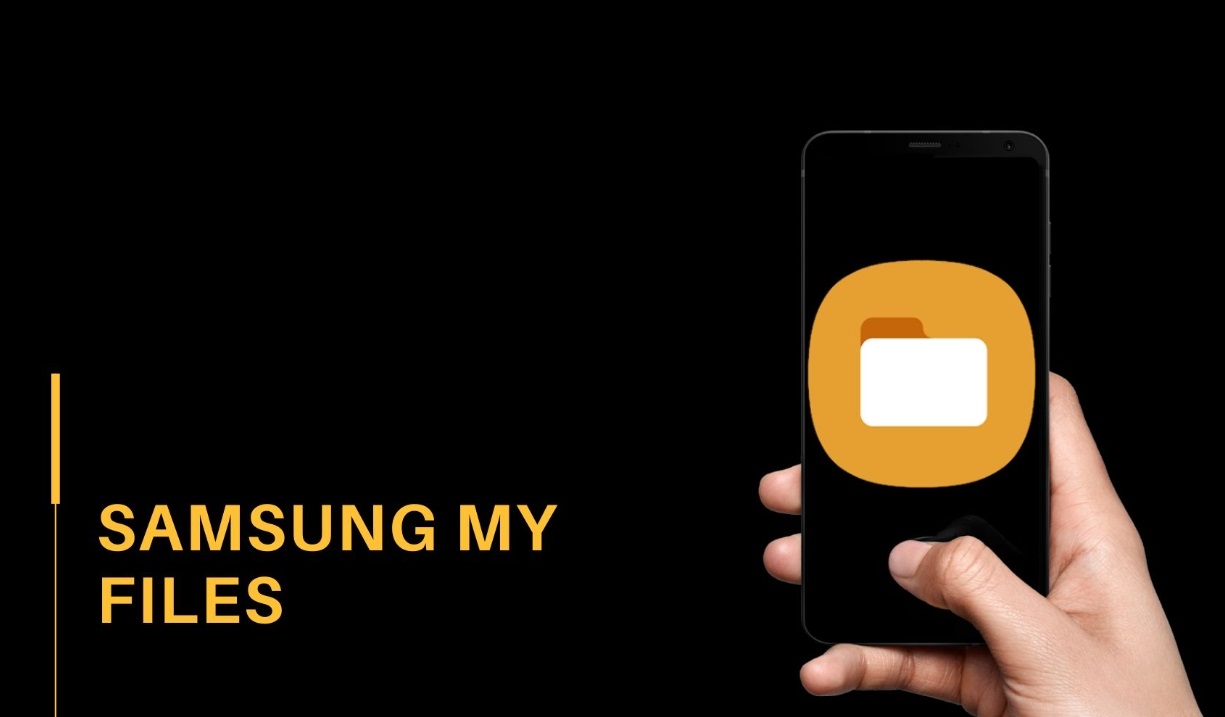















3 yorum